在现代办公环境中,打印机是一个必不可少的设备,尤其是在大型办公室中。为了提高工作效率和节约资源,连接和共享打印机成为了一个重要的任务。本文将介绍办公室连接共享打印机的步骤及注意事项,帮助您实现高效办公。

选择适合的打印机型号和连接方式
在选择打印机时,应根据办公室规模和需求确定合适的型号。同时,根据网络架构选择合适的连接方式,可以是有线连接或者无线连接,确保打印机能够与办公室网络兼容。
配置打印机网络设置
在连接打印机之前,需要进行一些基本的网络设置。通过打印机菜单或者电脑上的设置软件,配置打印机的IP地址、子网掩码和网关等信息,确保打印机与办公室网络顺利通信。
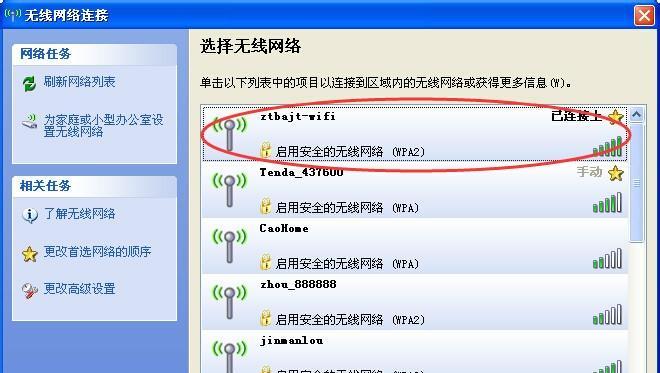
确保所有电脑都在同一个网络中
在共享打印机之前,需要确保所有需要连接打印机的电脑都在同一个网络中。可以通过检查IP地址和网关等信息,或者通过局域网设置进行确认。
连接打印机到网络
将打印机通过网线或者无线连接到办公室网络。如果是有线连接,将网线一端插入打印机的网络端口,另一端插入办公室网络交换机或者路由器。如果是无线连接,根据打印机的无线设置向导,输入办公室的Wi-Fi密码,连接打印机到办公室无线网络。
安装打印机驱动程序
在连接共享打印机之前,需要在每台需要连接打印机的电脑上安装对应的打印机驱动程序。可以从打印机厂商的官方网站上下载并安装最新的驱动程序。

搜索和添加共享打印机
在电脑上打开“设备和打印机”设置界面,点击“添加打印机”按钮。系统将自动搜索附近共享的打印机,并显示在列表中。选择目标打印机,点击“添加”按钮,完成共享打印机的添加。
设置默认打印机
在“设备和打印机”设置界面中,找到新添加的共享打印机,并右键点击选择“设置为默认打印机”。这样,在打印操作时就会自动选择该打印机,提高办公效率。
测试打印
为了确保共享打印机正常工作,可以进行一次测试打印。在任意应用程序中选择“打印”选项,选择共享打印机,并点击“打印”按钮。如果打印机正常输出,说明连接共享成功。
设置打印机权限
根据实际需求,设置共享打印机的权限。可以通过修改打印机属性,选择允许或者限制特定用户或者用户组的访问权限。
定期维护和更新
连接共享打印机后,需要定期维护和更新打印机驱动程序和固件。同时,定期清理打印机的内存和墨盒,保持打印质量和性能。
解决常见问题
在连接共享打印机的过程中,可能会遇到一些问题,比如无法搜索到打印机、无法打印等。需要根据具体情况,参考打印机厂商的技术支持文档或者联系技术支持人员进行解决。
确保网络安全
在连接共享打印机时,需要确保网络的安全性。可以设置防火墙和访问控制列表等安全措施,限制未经授权的访问和操作。
培训员工使用方法
在连接共享打印机之后,需要培训办公室员工正确使用打印机。包括如何选择默认打印机、如何调整打印设置、如何更换墨盒等操作。
监控打印机使用情况
为了优化办公效率和资源利用,可以使用打印机管理软件监控打印机使用情况。通过统计打印量和纸张消耗等数据,进行合理的资源规划。
通过以上步骤,办公室可以成功连接和共享打印机,提高工作效率和资源利用。在连接和使用过程中,需要注意网络安全和定期维护等问题,确保打印机的正常工作和长久使用。




